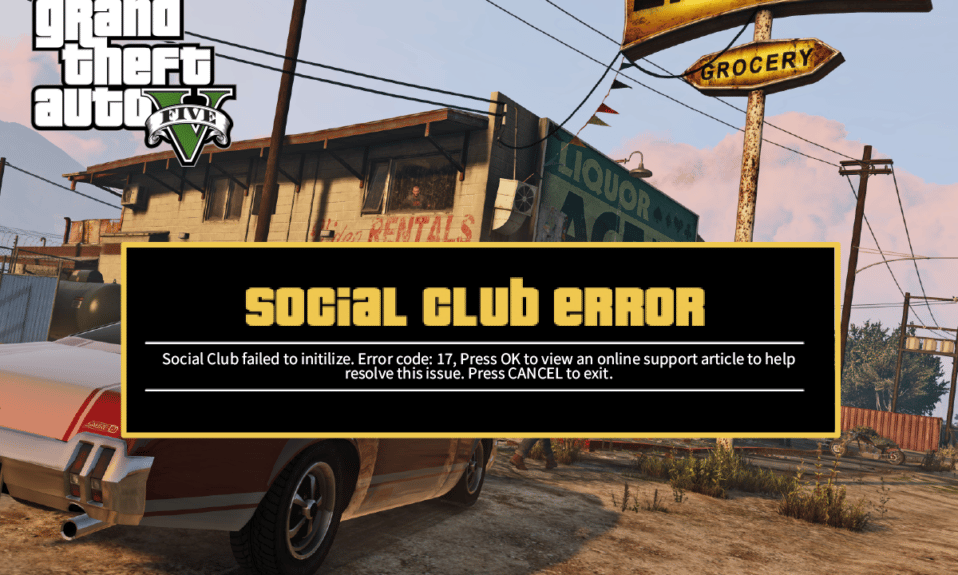
U svetu postoji mnogo entuzijasta video igre GTA, posebno pete verzije. Međutim, neretko se javljaju i određeni problemi. Jedan od čestih problema sa kojima se igrači GTA V susreću na svojim uređajima je greška Social Club koda 17 rdr2. Većina igrača ne zna uzrok ove greške, kao ni kako je trajno rešiti. U ovom tekstu, istražićemo uzroke i ponuditi metode za rešavanje ovog problema sa GTA V Social Club-om.

Rešavanje greške GTA V Social Club na Windows 10
Sledi lista najčešćih uzroka koji mogu dovesti do pojave ove greške u Social Club-u i GTA V:
- Oštećeni fajlovi igre
- Pogrešno podešen datum i vreme na računaru
- Specijalni karakteri u imenu Steam profila
- Nedostatak administratorskih prava za Social Club aplikaciju
- Antivirus blokira komunikaciju aplikacije
Nakon što smo razmotrili potencijalne uzroke, pogledajmo metode za rešavanje ovog problema uz pomoć detaljnih objašnjenja.
Metod 1: Pokretanje Social Club aplikacije kao administrator
Čest uzrok ovog problema je nedostatak administratorskih prava za Social Club aplikaciju. Bez tih prava, mogu se javiti greške prilikom pokretanja.
1. Pronađite folder igre GTA V, zatim desnim klikom miša kliknite na izvršnu datoteku igre.
Napomena: Alternativno, možete pronaći izvršnu datoteku (.exe) na sledećoj lokaciji:
C: Program Files (x86) Rockstar Games Social Club
2. Izaberite opciju „Pokreni kao administrator“.

3. Ako se pojavi UAC prozor (Kontrola korisničkog naloga), potvrdite klikom na „Da“.
4. Ponovo pokrenite računar, a zatim i GTA V da proverite da li je problem sa Social Club-om rešen.
Metod 2: Provera integriteta fajlova igre (preko Steam-a)
U slučaju da su fajlovi igre GTA V oštećeni, to može dovesti do greške Social Club koda 17 rdr2. Pratite korake da biste proverili integritet fajlova igre u Steam aplikaciji:
1. Pritisnite taster Windows, ukucajte „Steam“ i kliknite na „Otvori“.

2. Kliknite na meni „BIBLIOTEKA“.

3. Desnim klikom na igru GTA V u levom oknu, izaberite opciju „Properties…“

4. Izaberite opciju „LOKALNE DATOTEKE“, kako je prikazano.

5. Zatim kliknite na „Proveri integritet demo datoteka…“

6. Nakon nekoliko minuta, fajlovi igre biće verifikovani, ukoliko nisu oštećeni.

Metod 3: Postavljanje tačnog datuma i vremena
Ukoliko se datum i vreme na računaru ne poklapaju sa datumom i vremenom servera za igre, mnogi korisnici GTA V se mogu suočiti sa greškom. Neophodno je podesiti tačan datum i vreme na računaru. Za detaljnije informacije, pogledajte naš vodič o 4 načina da promenite datum i vreme u operativnom sistemu Windows 10, kako biste podesili tačno vreme na računaru i trajno rešili grešku GTA V Social Club-a.

Metod 4: Promena imena Steam profila
Ako igrate GTA V preko Steam naloga, potrebno je da proverite ime Steam profila. Greška Social Club-a se može pojaviti ako ime profila sadrži specijalne karaktere kao što su @, #, &, %, itd. Mnogi korisnici su prijavili da se problem rešava promenom imena, uklanjanjem takvih karaktera. Zato je poželjno promeniti ime Steam profila kako biste izbegli ovaj problem. Pogledajte naš vodič o promeni imena Steam naloga za detaljnija uputstva.

Metod 5: Promena ProgramFilesDir u registry editoru
Ako su Social Club aplikacija i GTA V instalirane na dva različita diska na vašem PC-ju, može doći do greške Social Club koda 17 rdr2. Za rešavanje ovog problema, potrebno je izmeniti putanju u ProgramFilesDir, kako je opisano u sledećim koracima:
1. Istovremeno pritisnite tastere Windows + R da biste otvorili prozor „Pokreni“.
2. Unesite „regedit“ i pritisnite Enter da biste otvorili Registry Editor.

3. Potvrdite klikom na „Da“ u UAC prozoru da biste otvorili Registry Editor.
4. Kopirajte i zalepite sledeću putanju u adresnu traku i pritisnite Enter:
HKEY_LOCAL_MACHINESOFTWAREMicrosoftWindowsCurrentVersion
5. U desnom oknu, dvaput kliknite na opciju „ProgramFilesDir“.

6. Promenite podatke vrednosti sa „D:Program Files“ na sledeću putanju i kliknite na „OK“:
D:GamesRockstar GamesGrand Theft Auto V

7. Zatvorite Registry Editor i pokrenite GTA V da proverite da li je problem rešen.
Metod 6: Dodavanje izuzetka u antivirus
Ponekad komunikacija između Rockstar servera i Social Club aplikacije na vašem računaru ne funkcioniše kako treba, zbog antivirusnog softvera koji blokira aplikaciju. To dovodi do greške Social Club koda 17 rdr2. Zato, kako biste ovo rešili, dodajte izuzetak za fajlove GTA igre u antivirusnom programu. Sledite korake da saznate kako to učiniti.
Napomena: Izuzetak se može razlikovati u zavisnosti od antivirusnog programa koji koristite. U nastavku je dat primer sa Avast antivirusom.
1. Otvorite Avast aplikaciju i kliknite na opciju „Meni“ u gornjem desnom uglu.

2. Izaberite opciju „Settings“ (Podešavanja), kao što je prikazano.

3. Kliknite na karticu „General“ (Opšte).

4. Sada kliknite na „Izuzeci“ > „DODAJ IZUZETKE“, kako je prikazano.

5. Unesite sledeće putanje u polje za tip putanje datoteke, foldera ili URL-ova. Zatim kliknite na „DODAJ IZUZETAK“ da dodate putanje na listu isključenja:
C:Program FilesRockstar GamesSocial Club C:Program Files (x86)Rockstar GamesSocial Club
6. Nakon završetka procesa, zatvorite Avast aplikaciju na računaru. Zatim ponovo pokrenite GTA V da proverite da li je greška rešena.
Metod 7: Resetovanje podešavanja igre
Ako prethodni metodi nisu pomogli, pokušajte da resetujete kompletna podešavanja GTA V igre na računaru. Mnogi igrači koji su se susreli sa istim problemom, uspeli su da ga reše ovom metodom. Sledite korake da to uradite:
Napomena: Ovaj metod će obrisati sva prilagođena podešavanja igrača i vratiti ih na početna.
1. Pritisnite istovremeno tastere Windows + E da biste otvorili File Explorer.
2. Na kartici „Prikaz“ izaberite polje „Ekstenzije imena datoteke“.
3. Zatim idite na sledeću putanju u File Explorer-u:
C:Users~USERNAME~DocumentsRockstar GamesGTAV

4. Pronađite i desnim klikom izaberite datoteku „settings.xml“, a zatim „Preimenuj“ iz menija.
5. Promenite ekstenziju „.xml“ u „.old“ i pritisnite Enter na tastaturi da biste sačuvali promenu.
6. Potvrdite klikom na „Da“ u iskačućem prozoru.
7. Zatim, idite na sledeći folder u File Explorer-u:
C:Users~USERNAME~DocumentsRockstar GamesGTAVProfiles~PROFILEFOLDER~
8. Sada, desnim klikom na datoteke „cfg.dat“ i „pc_settings.bin“, preimenujte ih dodajući „.old“ ekstenziju, na primer „cfg.old“ i „pc_settings.old“.
9. Na kraju, ponovo pokrenite računar i pokrenite GTA V da biste proverili da li je greška sa Social Club-om rešena.
Metod 8: Ponovna instalacija Social Club aplikacije
Ukoliko nijedan prethodni metod nije rešio problem, pokušajte ponovo da instalirate Social Club aplikaciju na računaru. Sledite korake da biste saznali kako to učiniti.
1. Istovremeno pritisnite tastere Windows + I da biste otvorili aplikaciju „Podešavanja“.
2. Kliknite na „Aplikacije“.

3. Pronađite Social Club aplikaciju i kliknite na „Deinstaliraj“.

4. Zatim posetite veb lokaciju Rockstar Games Social Club i preuzmite aplikaciju.

5. Pokrenite preuzetu datoteku i pratite uputstva na ekranu da biste je instalirali na računar.
***
Nadamo se da vam je ovaj vodič pomogao da rešite grešku GTA V Social Club-a uz detaljna uputstva. Slobodno nam postavite pitanja o ovom članku ili predložite druge teme o kojima biste želeli da pišemo. Ostavite ih u odeljku za komentare.